यह कोई रहस्य नहीं है कि काफी बार हैंसिस्टम को काम करने के लिए या कुछ नैदानिक उपायों को करने के लिए तथाकथित सुरक्षित मोड की आवश्यकता होने पर विफलता की स्थिति। आइए देखें कि लैपटॉप या कंप्यूटर पर विंडोज 10 पर सुरक्षित मोड को कैसे सक्षम किया जाए। यह तुरंत ध्यान दिया जाना चाहिए कि नीचे वर्णित तकनीक पुरानी प्रणालियों में हर चीज से मौलिक रूप से अलग है।
विंडोज 10 पर सुरक्षित मोड को कैसे सक्षम करें: बुनियादी तरीके
जैसा कि यह निकला, नए शीर्ष दस में वहाँ दिखाई दियाबहुत सारे नवाचार, जो इसे हल्के ढंग से रखने के लिए, कई उपयोगकर्ताओं को पसंद नहीं आए। सुरक्षित मोड में सिस्टम बूटलोडर के हस्तक्षेप के बिना नहीं। तथ्य यह है कि स्टार्टअप पर F8 कुंजी दबाने का पुराना पुराना तरीका यहां काम नहीं करता है। उसे मना करना क्यों आवश्यक था, यह स्पष्ट नहीं है। हालांकि, पुराने तरीकों की तुलना में विंडोज 10 पर सेफ मोड को सक्षम करने के सवाल के कई दिलचस्प समाधान हैं।

इस मामले में, हम बात कर रहे हैंसिस्टम कॉन्फ़िगरेशन सेटिंग्स, कीबोर्ड शॉर्टकट और कमांड, कमांड लाइन, सिस्टम रिस्टोर का उपयोग करें और यहां तक कि अपडेटेड "कंट्रोल पैनल" में संबंधित सेटिंग्स को बदलें। लेकिन पहले बातें पहले।
बूट पर विंडोज 10 पर सुरक्षित मोड को कैसे सक्षम करें: MSConfig उपयोगिता
आरंभ करने के लिए, आइए msconfig कमांड का उपयोग करके रन मेनू से सिस्टम कॉन्फ़िगरेशन सेटिंग्स का उपयोग करके एक सार्वभौमिक विधि पर विचार करें।
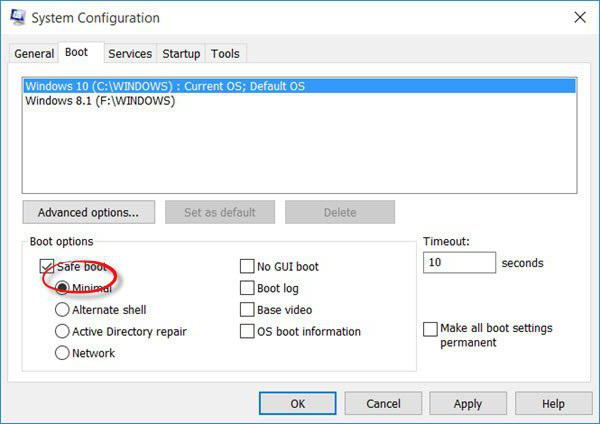
खुलने वाली सेटिंग्स विंडो में, पर जाएंडाउनलोड टैब। बूट विकल्प नीचे दिखाए जाएंगे। यहां आपको केवल सुरक्षित मोड का संकेत देने वाली रेखा के बगल में स्थित बॉक्स को जांचना होगा, फिर परिवर्तनों को सहेजना होगा और सिस्टम को रिबूट करना होगा।
यह तुरंत ध्यान दिया जाना चाहिए कि यह विधिकंप्यूटर या लैपटॉप को चालू करते समय सुरक्षित मोड (विंडोज 10 पर) को सक्षम करने की समस्या को हल करने में अच्छा। यहां, कुछ असुविधा केवल इस तथ्य से जुड़ी है कि प्रत्येक शुरुआत में, सिस्टम लगातार सुरक्षित मोड में बूट होगा। यदि आपको इसकी आवश्यकता नहीं है, तो आपको इसे उसी तरह से अक्षम करना होगा।
विशिष्ट कीबोर्ड शॉर्टकट और कमांड का उपयोग करना
विकल्प को काफी दिलचस्प भी कहा जा सकता हैविंडोज 10 पर सुरक्षित मोड को सक्षम करने की समस्या का समाधान, जिसका अर्थ है शिफ्ट कुंजी को दबाए रखते हुए पुनरारंभ करना। यहां केवल यह विचार करने योग्य है कि यह तकनीक भी उपयुक्त है यदि आप लॉगिन विंडो में सुरक्षित मोड का चयन करते हैं।
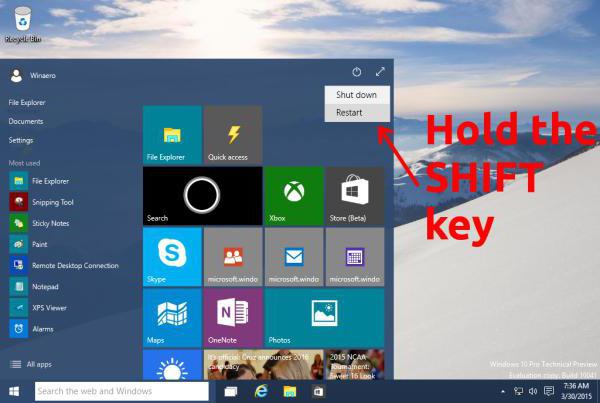
शुरू करने के लिए, स्टार्ट मेनू से सेक्शन चुनेंशटडाउन, लेकिन रिबूट लाइन पर रोक। Shift कुंजी दबाए रखें, रिबूट कमांड पर क्लिक करें, इसके बाद, एक नए संवाद बॉक्स में, समस्या निवारण (निदान) समस्या निवारण पर जाएं और पहले उन्नत विकल्प, फिर बूट सेटिंग्स का चयन करें। अंत में, Restart बटन पर क्लिक करें।
पुनरारंभ करने के बाद, एक विंडो स्क्रीन पर दिखाई देगी, जो सिस्टम को बूट करने के लिए 9 विकल्पों को इंगित करेगी, जिसमें सुरक्षित मोड भी शामिल है।
नियंत्रण कक्ष से सुरक्षित मोड को सक्षम करना
अब देखते हैं कि नियंत्रण कक्ष का उपयोग करके विंडोज 10 पर सुरक्षित मोड को कैसे सक्षम किया जाए।

आपको यहां पैरामीटर खंड का उल्लेख करना चाहिए, औरफिर अद्यतन और सुरक्षा मेनू पर जाएं। यहां हम उन्नत लॉन्च विकल्पों का उपयोग करते हैं और पुनरारंभ बटन दबाते हैं। आगे की कार्रवाई पूरी तरह से पिछले विकल्प के समान है।
सुरक्षित मोड कमांड लाइन प्रबंधन
हल करने का एक और शानदार तरीकासुरक्षित मोड को सक्षम करने के तरीके की समस्या (विंडोज 10 पर) कमांड लाइन का उपयोग है, जिसे संयोजन cmd दर्ज करके "रन" मेनू के माध्यम से कहा जाता है। दिखाई देने वाली विंडो में, निम्नलिखित संयोजन लिखें:

ऑपरेशन के सफल समापन के बाद, आपको सिस्टम को रिबूट करने की आवश्यकता है (अधिमानतः यहां से):

फिर से, सेफ़ मोड में बूट करना स्थायी रूप से स्थापित हो जाएगा। आप बूटलोडर को उसी स्थिति में वापस ला सकते हैं जैसे कि संस्करण 8 में:

वैसे, यदि उपयोगकर्ता को सिस्टम लोड करने में समस्या है, तो, आप इस संयोजन का उपयोग कर सकते हैं:

यह सिस्टम को पुनर्स्थापित करते समय सुरक्षित मोड शुरू करने के लिए भी प्रासंगिक है।
वसूली मोड से शुरू
इस मोड में, आपको बूट करने योग्य डिस्क या चाहिएफ्लैश ड्राइव। हम हटाने योग्य मीडिया से बूट करते हैं, भाषा और क्षेत्रीय मानकों को चुनने के चरण से गुजरते हैं, और बाएं कोने में नीचे से स्थापना प्रस्ताव के साथ विंडो में, पुनर्प्राप्ति का चयन करें।

अब डायग्नोस्टिक्स अनुभाग पर जाएं, चुनेंअतिरिक्त पैरामीटर, और फिर - कमांड लाइन, जिसमें हम सबसे हाल के ऊपर इंगित कमांड दर्ज करते हैं। प्रक्रिया के सफल समापन पर एक रिपोर्ट के बाद, हम मूल मेनू पर लौटते हैं और निरंतरता रेखा का उपयोग करते हैं। उसके बाद, कंप्यूटर या लैपटॉप स्वचालित रूप से रिबूट हो जाएगा, और नौ बूट विकल्पों के साथ पहले से ही परिचित खिड़की स्क्रीन पर दिखाई देगी।
सामान्य लॉन्च को कैसे पुनर्स्थापित करें
लेकिन वह सब नहीं है।जब सुरक्षित मोड (विंडोज 10 पर) को सक्षम करने पर विचार किया जाता है, तो आप F8 कुंजी के साथ परिचित बूट मोड पर लौटने से बच नहीं सकते। यह बस किया जाता है। एक सामान्य कमांड लाइन में, आपको लिखना होगा:
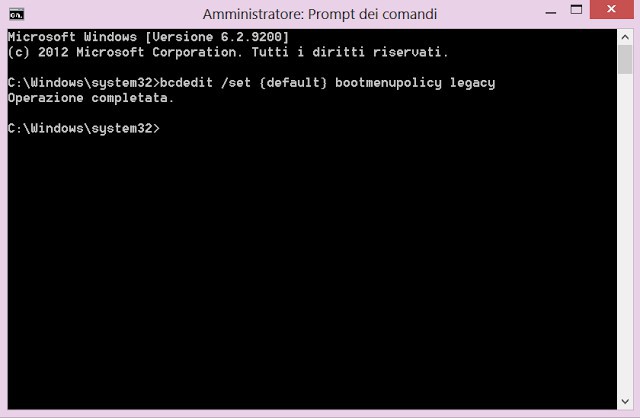
इसके बाद रिबूट होता है। अब, स्टार्टअप पर, तथाकथित आत्म-परीक्षण किया जाएगा, और प्रक्रिया के अंत में, आपको F8 कुंजी को दो या तीन बार दबाने की आवश्यकता है।

दर्द से परिचित स्क्रीन पर प्रदर्शित किया जाएगाबूट विकल्पों के संगत मेनू के साथ एक क्लासिक विंडो। लेकिन यह समाधान मुख्य रूप से उन उपयोगकर्ताओं के लिए विशेष रूप से अभिप्रेत है, जो कुछ परिस्थितियों या आदतों के कारण, नवाचारों के लिए अनुकूल नहीं हो सकते हैं, हालांकि, जैसा कि अभ्यास से पता चलता है, सामान्य तौर पर, ऐसा करने के लिए इतना मुश्किल नहीं है (एक इच्छा होगी)।
नतीजा
जैसा कि आप देख सकते हैं, भले ही "दस" एक बड़े द्वारा प्रतिष्ठित हैनवाचारों की संख्या, इसमें सुरक्षित मोड को सक्षम करने के विकल्प बहुत अधिक हो गए हैं। खैर, जिसे चुनना है वह प्रत्येक विशिष्ट मामले पर निर्भर करता है जब एक निश्चित कार्रवाई करने के लिए आवश्यक होता है।
अगर हम इन सवालों पर बात करते हैं, तो बोलने के लिएव्यावहारिक दृष्टिकोण से, सबसे संभावित समाधान इस मोड को एक बार चलाने के लिए है, उदाहरण के लिए, जब हटाने योग्य मीडिया बूट से पुनर्प्राप्त किया जाता है। वास्तव में, ठीक है, आप इसे हर समय उपयोग नहीं करेंगे, क्योंकि सिस्टम शुरू होने में अधिक समय लगता है। सामान्य तौर पर, सुरक्षित शुरुआत के उपयोग की सिफारिश केवल उन मामलों में की जाती है जहां समस्याएं या असफलता देखी जाती हैं।
ध्यान दें, बूट करने के विकल्प को चुनते समयविंडोज को पुनर्स्थापित करने के लिए एक रिकवरी डिस्क या फ्लैश ड्राइव की आवश्यकता नहीं है (आप बस इसे छोड़ सकते हैं)। बाकी तरीकों के लिए, उनका उपयोग किया जा सकता है या त्याग दिया जा सकता है। हालांकि, उपलब्ध तरीकों के बारे में जानकारी शानदार नहीं होगी। हालांकि, जैसा कि वे कहते हैं, आप हर चीज के लिए अभ्यस्त हो सकते हैं।












